苹果7作为一款备受欢迎的智能手机,其性能和用户体验一直备受好评,随着使用时间的增长,手机中的垃圾文件和缓存数据逐渐积累,可能会影响手机的运行速度和存储空间。清理垃圾和缓存数据成为保持苹果7顺畅运行的重要步骤。本文将介绍苹果7清理垃圾和缓存的方法和技巧,帮助用户轻松解决手机垃圾问题,提升手机的性能和使用体验。
苹果7缓存垃圾清理教程
操作方法:
1.在电脑上访问第三方助手官网,例如PP助手。下载并安装助手
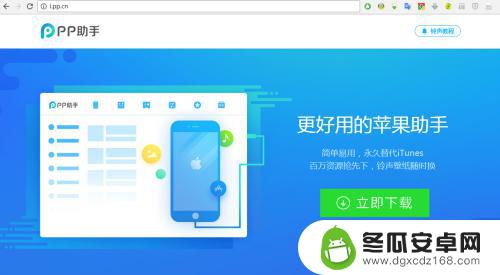
2.
打开助手,将苹果7手机设备用数据线连接到电脑,等待助手连接成功
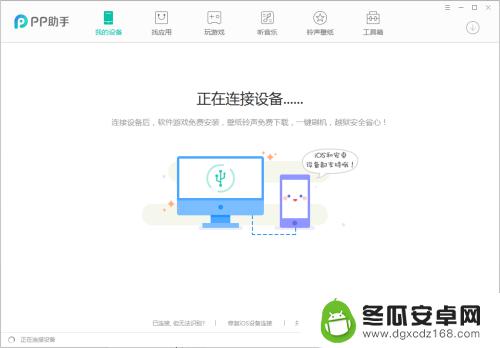
3.
连接后,点击“我的设备”界面中的“安装移动端”按钮即可开始在苹果7中安装助手
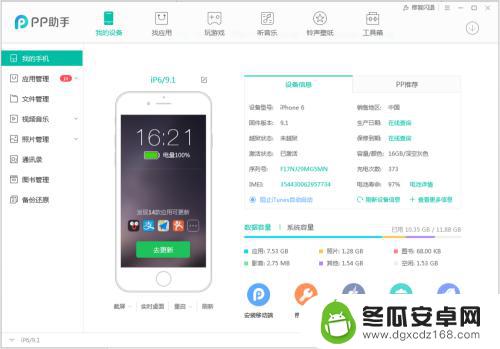
4.
安装成功后就可以在苹果7上看到已经安装好的助手了,然后打开苹果7上的助手

5.
点击首页左上角的垃圾清理按钮,打开垃圾清理界面
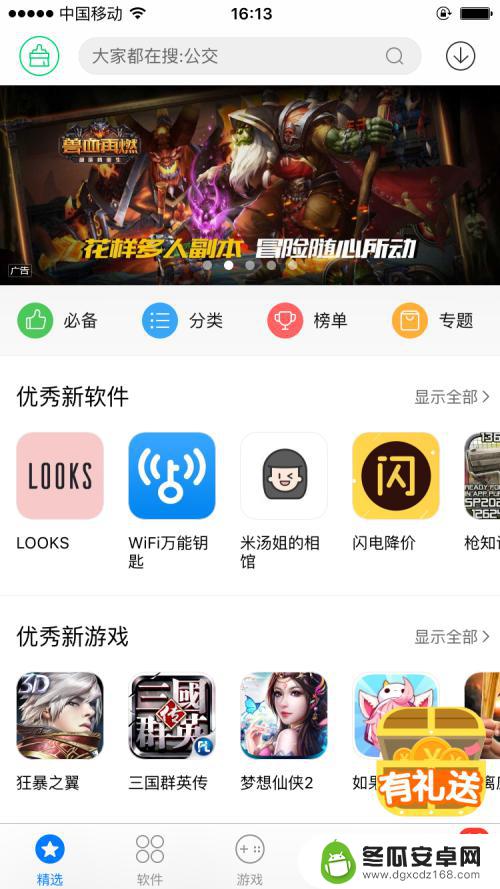
6.
提示存储空间不足时,可以点击“一键清理”来开始清理垃圾。清理过程中会有系统弹窗提示“存储容量几乎已满”,这个是正常现象。点击“完成”即可
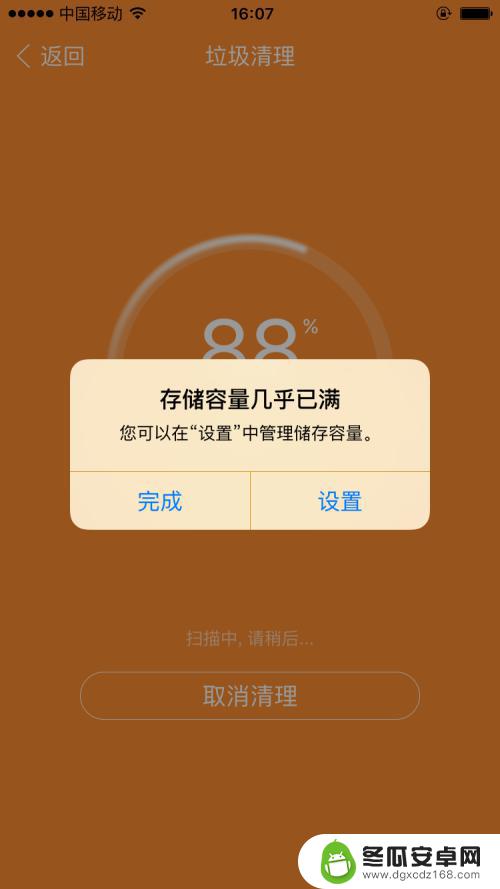
7.
清理完成,效果还是杠杠的,苹果7垃圾多的时候能清个几G的空间
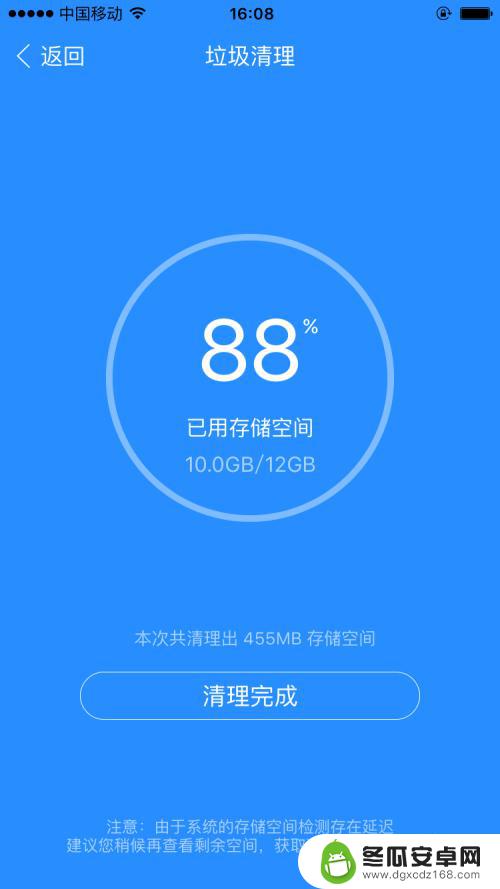
以上是如何清理苹果7手机上的垃圾的全部内容,如果有需要的用户,可以按照小编的步骤进行操作,希望对大家有所帮助。










